|
Dokumentation Übersicht |
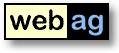 |
WebAG
Automat 6.3
|
Inhaltsverzeichnis
1. WebAG Automat 6.3 - Was ist neu?
1.1 Zugriffsanalyse
1.2 Referenzen zwischen Automatseiten und externen Dateien
1.3 Größenbegrenzung für Schablonenseiten aufgehoben
1.4 Sprachumschaltung für die Standardseiten Suche, Inhaltsverzeichnis und Sitemap
1.5 Webseiten-Editor
1.6 Neue Automat-Dokumente anlegen
1.7 Sprachvarianten anlegen
2.1 Installations-Voraussetzungen
2.2 Upgrade auf Release 6.3 - Installationsanweisung
2.3 WebAG Automat - Neu-Installation
1. WebAG Automat Release 6.3 - Was ist neu?
1.1 Zugriffsanalyse
In Intranetprojekten ist es nicht üblich, externe Online-Anbieter zur Protokollierung und Auswertung der Zugriffe auf die Webseiten einzubinden. Die bekannten Tools zur Analyse des Webserver-Logfiles sind oft ungeeignet, weil sie von den Automat-Webseiten nur die ID statt des Seitentitels sehen und damit keine aussagekräftigen Berichte anbieten können. Daher haben wir uns entschlossen, den Automat mit einem eigenen Zugriffsanalysesystem auszustatten.
Die Protokollierung der Zugriffe auf die Inhalte der Webseiten wird durch die Einbindung eines kleinen Tracking-Javascripts ausgelöst. Im Automat kann der Webmaster folgende Berichte abrufen:
Details zu den Funktionen der Zugriffsprotokollierung:
- Letzte Besucher
- Seiten-Ranking
- Details pro Seite monatlich und täglich
- Tagesbericht
- Monatsbericht
- Jahresbericht
Es gibt zwei neue globale Konfigurationsparameter für die Zugriffsanalyse:
- Webseiten, die nicht aus dem Automat WebCMS kommen, wie z.B. statische Webseiten oder eigene Web-Anwendungen können durch die Einbindung des Tracking-Javascripts ebenfalls in die Statistiken aufgenommen werden.
- Die Protokollierung der Zugriffe funktioniert auch bei Browsern, die Javascript abgeschaltet haben.
- Die Zugriffe werden in einer Oracle-Tabelle gespeichert.
- Zur Begrenzung der Datenmenge in der Tracking-Tabelle räumt der Automat selbst auf, indem er alle Protokollsätze löscht, die älter sind als eine einstellbare Anzahl Tage.
- Die Protokollierung verlangsamt die Darstellung der Webseiten nicht, weil sie durch einen unsichtbaren iFrame realisiert werden, dessen Inhalt die Darstellung der Webseite nicht beeinträchtigen kann.
- Der Download von Dateien aus der Automat-Datenbank (interne Dateien) wird ebenfalls protokolliert und kann in den Seitenstatistiken beobachtet werden.
- Die IP-Adressen der Besucher werden nach Möglichkeit mit Servernamen ausgegeben.
- Zusätzlich werden die IP-Adressen der Besucher als Link zu www.ripe.net dargestellt, damit man mit einem Mausklick alle Detail-Informationen der Besucher-Domain lesen kann.
- Sie erhalten exakte Informationen über den verwendeten Browser des jeweiligen Besuchers.
- TRACK_ENABLE: Sollen die Zugriffe protokolliert werden? 1=ja, 0=nein. Default: "1" (Ja).
- TRACK_DAYS: Wieviele Tage lang sollen die Protokolle gespeichert werden? Nach Ablauf der Frist werden die Daten automatisch gelöscht. Analysen sind für den zeitraum davor dann allerdings nicht mehr möglich. Default: 3670 (= 10 Jahre).
1.2 Referenzen zwischen Automatseiten und externen Dateien
Ab diesem Release werden alle Referenzen einer Seite auf andere Seiten oder auf externe Dateien angezeigt. Beim Versuch, eine Seite oder eine Datei zu löschen, die noch von anderen Seiten verwendet wird, erhält der Autor eine deutliche Warnung. Folgende Referenzen werden im Autorensystem angezeigt:
Automat-Webseiten:
Externe Dateien:
- Diese Seite verwendet:
(Liste der Automat-Dokumente, die in die Seite als Link, Download oder Grafik eingebunden sind)
- Diese Seite wird verwendet von:
(Liste der Automatseiten, die das aktuelle Dokument eingebunden haben)
- Diese Datei wird verwendet von:
(Liste der Automat-Seiten, die diese Datei als Grafik oder Download eingebunden haben)
1.3 Größenbegrenzung für Schablonenseiten aufgehoben
Schablonenseiten haben keine 32 KB Größenbegrenzung mehr. Bislang durfte der komplette HTML-Code einer Schablonenseite inkl. der Seiten-Komponenten
die Grenze von 32 KB nicht überschreiten. Ab Automat 6.3 darf jeder der HTML-Code jeder einzelnen der o.a. Komponenten bis zu 32 KB groß werden. Eine Limitierung für das Gesamtergebnis der Webseite besteht nicht mehr.
- Schablonen-HTML-Template
- Autoren-Inhalt - die Eingabe in den Schablonen-Feldern
- dynamischem Zusatzinhalten durch AUTOMAT_STENCIL-Elemente
1.4 Sprachumschaltung für die Standardseiten Suche, Inhaltsverzeichnis und Sitemap
Bislang wurden die Automat-Standardseiten Suche, Inhaltsverzeichnis und Sitemap immer in der Sprache ausgegeben, die als Ausgabesprache des Webs definiert wurde (deutsch oder englisch). Bei mehrsprachigen Webs war das unzureichend, denn es fehlte eine Sprachumschaltung, wie sie für die Webseiten vorgesehen ist. Ab Automat 6.3 können die Standardseiten mit dem Parameter p_lang aufgerufen werden. Mögliche Werte sind de und en. Damit wird erreicht, dass z.B. deutsche Seiten eine deutsche Suchseite aufrufen, während alle anderen Sprachvarianten jeweils die englische Suche anbieten.
1.5 Webseiten-Editor
Die Höhe des Eingabefensters des WYSIWYG-Editors passt sich beim Aufruf an die Höhe des Browserfensters an, so dass der verfügbare Platz auf dem Monitor optimal genutzt wird.
1.6 Neue Automat-Dokumente anlegen
Die Dialoge zum Anlegen von Webseiten oder Foren und zum Upload von Dateien in die Automat-Datenbank wurden verbessert, so dass die Automat-Datenbank mit erheblich weniger Mausklicks gefüllt werden kann. Für jeden der drei Dokumenttypen Webseite, Datei-Upload und Forum wird jetzt im Automat-Inhaltsverzeichnis ein eigener Link angeboten. Beim Upload von Dateien kann durch die neue Option Automatisch veröffentlichen mit einem Klick auf "Speichern" der komplette Veröffentlichungs-Ablauf abgekürzt werden.
1.7 Sprachvarianten anlegen
Bislang gab es zwei Möglichkeiten, eine Sprachvariante zu einer Automatseite anzulegen. Entweder wurde eine neue leere Seite angelegt, oder der Autor konnte eine bestehende Seite als Sprachvariante der aktuellen Seite auswählen. Ab Automat 6.3 kann der Autor als dritte Option zum Anlegen einer Sprachvariante die aktuelle Seite duplizieren lassen. Auf diese Weise ist es für den Autor einfacher, direkt im Text zu übersetzen, um die neue Sprachvariante zu schreiben.
2. Installation
2.1 Installations-Voraussetzungen
Server
- Datenbank:
- Oracle RDBMS ab 9.2
- Lizenz mindestens "Standard Edition One".
- Webserver:
- Oracle 9i Application Server mit Apache Webserver oder
- Oracle RDBMS ab 9.2 mit integriertem Apache Webserver.Autoren-Arbeitsplatz
- Firefox ab Version 2.0, MS Internet Explorer ab Version 6.0, Opera ab 7.0 oder Safari ab 2.0
- Javascript aktiviert.
2.2 Upgrade auf Release 6.3 - Installationsanweisung
1. Benutzer abmelden
Dazu wird am besten der Webserver für die Dauer der Installation heruntergefahren.2. Backup
3. Software installieren
Sichern Sie vor dem Upgrade Ihre Automat-Datenbank und die Automat-Webserverzeichnisse. Während der Migration des alten Datenmodells in das neue Automat 6.3 Datenmodell werden neue Tabellen angelegt. Es werden jedoch keine bestehenden Tabellen geändert.
Klicken Sie doppelt die Kommandodatei upgrade.bat auf der obersten Ebene der CD an. Dieses Skript startet das Oracle-Tool SQL*Plus. Sie beantworten die Fragen nach dem Connect an Ihr Automat-Schema. Danach werden automatisch die entsprechenden SQL-Skripte gestartet. Prüfen Sie im Anschluß die Logfiles im Verzeichnis C:\Temp.
Vor der eigentlichen Installation prüft die Upgrade-Prozedur, ob das Automat-Schema alle nötigen Rechte besitzt. Falls dabei Fehler festgestellt werden, erhalten Sie als Ausgabe zu jeder Fehlermeldung die nötigen SQL-Befehle zur Korrektur des Automat-Schemas. Die Korrektur-Befehle sollten Sie in einem neuen SQL*Plus-Fenster ausführen. Danach müssen Sie das Upgrade-Fenster schließen und das Skript upgrade.bat nochmal starten.
4. Automat Online-Hilfe aktualisieren
Die Online-Hilfedateien müssen durch die neuen Versionen im Verzeichnis \doc auf der Installations-CD ersetzt werden. Die URL des virtuellen Webserver-Pfades zu den Hilfedateien finden Sie in den globalen Einstellungsparametern "HELPFILE_DIR". Kopieren Sie alle Dateien und Unterverzeichnisse des CD-Verzeichnisses \doc dorthin.
5. Webserver starten
Nun können Sie den Apache Webserver wieder hochfahren.6. Workflow Hintergrund-Job kontrollieren und ggfs. neu starten
Die Automat Workfowsteuerung benötigt einen Oracle-Hintergrundjob. Dieser Job sorgt dafür, dass Dateien, die in die Datenbank geladen werden, in der Suchmaschine indiziert werden. Prüfen Sie, ob der Job korrekt läuft und legen Sie den Job ggfs. neu an, indem Sie im Automat-Baum die Maske "System / Allgemein / Hintergrund-Jobs" ausfrufen. Als Intervall:für den Job schlagen wir 5 Minuten vor.2.3 WebAG Automat - Neu-Installation
Die Installation eines neuen WebAG Automat-Systems wird ausführlich im Installationshandbuch beschrieben.
WebAG Automat Dokumentation
Copyright © Enterprise Web AG.
Alle Rechte vorbehalten.